ユーザーエラーやシステムの不具合により、 iPhone 上の重要な連絡先を誤って削除してしまうことがあります。さらにイライラするのは、一部のユーザーは緊急時にコンピューターにアクセスできない可能性があることです。では、コンピュータを使わずにこれらの削除された連絡先を復元する方法はあるのでしょうか?答えは「はい」です。この記事では、パソコンを使わずにiPhoneで削除された連絡先を復元する方法を紹介します。目標の達成に役立つ方法を選択できます。
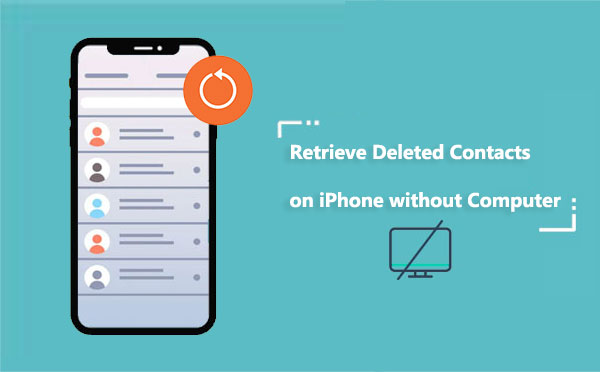
すでにiPhone を iCloud にバックアップしている場合は、iPhone 上の削除された連絡先を iCloud バックアップから復元できます。ただし、この方法では iPhone 上のすべてのデータと設定が上書きされるため、復元を続行する前にバックアップを作成することをお勧めします。
iCloudバックアップからコンピュータを使わずにiPhoneで削除された連絡先を見つける方法は次のとおりです。
ステップ1. iPhoneで「設定」アプリを開き、「一般」をタップします。
ステップ2. スクロールして「リセット」を選択し、「すべてのコンテンツと設定を消去」を選択します。 ( iPhoneでは消去されないのですか?)

ステップ3. パスワードを入力し、「iPhoneを消去」をタップします。
ステップ4. iPhoneが再起動したら、「アプリとデータ」画面が表示されるまで、画面上の指示に従います。
ステップ5. 「iCloudバックアップから復元」をタップし、Apple IDでサインインします。
ステップ6. 復元したい連絡先を含むバックアップを選択し、「復元」をタップします。

ステップ 7. 復元プロセスが完了するまで待ち、iPhone で「電話」アプリを開き、「連絡先」タブをタップします。連絡先が正常に復元されたことが確認できるはずです。
iCloudバックアップから復元したいがiPhoneをリセットしたくない場合は、この記事を読んでその方法を学ぶことができます。
リセットせずにiCloudバックアップから復元する方法? [2つの簡単な解決策]iCloud Web サイトを通じて iPhone 上で削除された連絡先を復元することもできます。この方法は iPhone 上の他のデータや設定には影響しませんが、過去 30 日以内に削除された連絡先に限定されます。
iCloud Webサイトを介して、コンピュータを使わずにiPhoneから削除された連絡先を復元する方法は次のとおりです。
ステップ 1. iPhone で Safari ブラウザを開き、 iCloud.comにアクセスし、Apple ID とパスワードを使用して iCloud アカウントにログインします。
ステップ 2. 画面の一番下までスクロールし、「データ復元」をクリックします。
ステップ3. 下にスクロールして「連絡先を復元」をクリックします。
ステップ 4. アーカイブされた連絡先リストがいくつか表示されます。連絡先が削除される前の日付の横にある「復元」をクリックします。
ステップ 5. もう一度「復元」をクリックして選択を確認します。連絡先が iPhone に復元されると、連絡先が正常に復元されたことを確認する通知が iCloud から届きます。
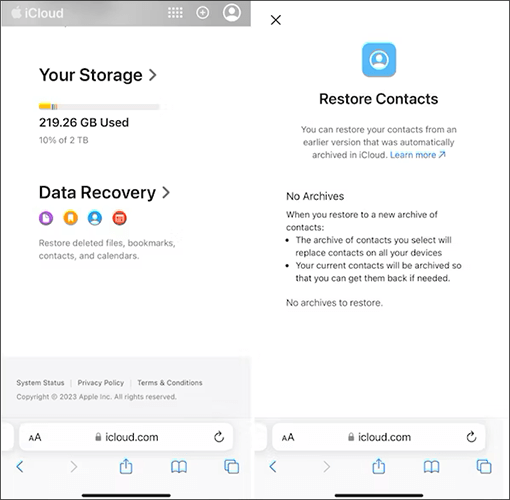
上記は、コンピュータを使わずにiPhoneで削除された連絡先を復元する2つの方法です。 iPhoneで削除された連絡先をパソコンで復元したい場合は、次の2つの方法を採用できます。
Coolmuster iPhone Data Recovery (iPhoneデータ復元)失われたiOSデータを効率的に回復することを目的として、 iOSユーザー向けに特別に設計された強力で信頼性の高いツールです。このソフトウェアを使用すると、 バックアップを必要とせずに、iPhone デバイスから削除された連絡先を直接復元できます。
iPhoneデータ復元の主な特徴:
iPhone データ復元を使用して iPhone 上で削除された連絡先を取得するには、表示される手順に従ってください。
01プログラムをダウンロードしてインストールした後、プログラムを起動し、USB ケーブルを使用してiOSデバイスをコンピュータに接続します。ソフトウェアはデバイスをすぐに検出します。認識するには、モバイルデバイスで「信頼」オプションをクリックしてください。

02接続後、次のインターフェイスが表示されます。インターフェース上で希望のデータタイプを選択し、「スキャン開始」をクリックして続行してください。

03 [連絡先] カテゴリをクリックして復元する連絡先を選択するか、[削除されたアイテムのみを表示] をクリックして削除された連絡先を除外します。 「コンピュータに復元」アイコンをクリックすると、iPhone から削除されたデータがコンピュータに復元され、既存のファイルがコンピュータに転送されます。

すでにiTunesで iPhone をバックアップしている場合は、 iTunes を通じて iPhone 上の削除された連絡先を復元できます。ただし、この方法ではiPhone全体がバックアップの状態に復元されます。これは、設定、アプリケーション、その他の環境設定など、iPhone 上のすべてのデータが復元したいバックアップに置き換えられることを意味します。
iPhone 上の削除された連絡先を iTunes バックアップから取得する方法は次のとおりです。
ステップ 1. コンピュータで iTunes を起動し、データケーブルを使用して iPhone をコンピュータに接続します。
ステップ 2. iTunes インターフェースで、デバイスのアイコンをクリックします。
ステップ 3. 「概要」セクションで、「バックアップの復元」をクリックします。
ステップ4. iPhoneを復元するバックアップファイルを選択して、削除/失われた連絡先を取得します。

全体として、iPhone で連絡先を失うことは大したことではありません。この記事では、パソコンを使わずにiPhoneで削除された連絡先を復元する方法を紹介しました。各方法のガイドに従って、削除または紛失した連絡先を取り戻すことができます。さらに、コンピュータに基づいた方法を好む場合は、 Coolmuster iPhone Data Recovery (iPhoneデータ復元)チャンスを与えることができます。
関連記事:
コンピュータを使わずにiPhoneで削除されたテキストメッセージを復元する5つの簡単な方法
iPhoneで削除された保存されたパスワードを回復する方法に関する戦略





